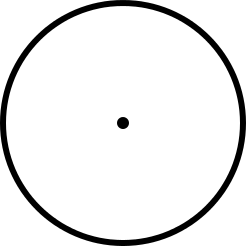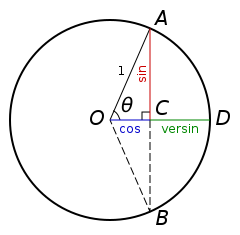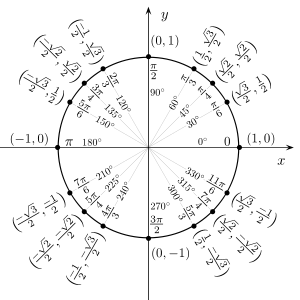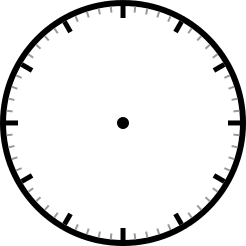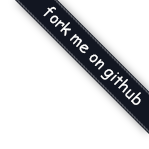准备工作
在HTML中指定一个区域放置时钟:
1
| <div id="clock" style="position: relative;"></div>
|
时钟的一些外观设定:
1 2 3 4 5 6 7 8 9
| var width = 260; var height= 260; var dot = { x : width / 2, y : height / 2, radius : 6 }; var radius = 120; var borderWidth = 6;
|
创建<canvas>元素:
1 2 3 4 5 6 7 8 9 10 11 12
| var clock = document.getElementById('clock'); var clockBg = document.createElement('canvas'); var clockPointers = document.createElement('canvas'); clockPointers.width = clockBg.width = width; clockPointers.height = clockBg.height = height; clockPointers.style.position = 'absolute'; clockPointers.style.left = 0; clockPointers.style.right = 0; clock.appendChild(clockBg); clock.appendChild(clockPointers);
|
这里要创建两个<canvas>元素,目的在于把时钟的圆盘跟指针分离开。这是因为指针要根据当前时间擦除重绘,如果放置在一个<canvas>中,擦除的时候就会把圆盘也给擦掉了。
绘制圆盘
但凡要在<canvas>中绘图,都要先获得其上下文,对应的接口是 canvas.getContext:
1
| var bgCtx = clockBg.getContext('2d');
|
目前canvas.getContext接口的唯一一个合法参数是’2d’,将来应该会支持3D绘图。
先来绘制最外面的圆框:
1 2 3 4 5 6
| bgCtx.beginPath(); bgCtx.lineWidth = borderWidth; bgCtx.strokeStyle = '#000'; bgCtx.arc(dot.x, dot.y, radius, 0, 2 * Math.PI, true); bgCtx.stroke(); bgCtx.closePath();
|
绘图的流程其实都是类似的:
- 调用 context.beginPath() 新建路径;
- 设置颜色等样式;
- 调用路径函数生成路径;
- 画线(stroke)或者填充(fill);
- 调用 context.closePath() 关闭路径;
上面用到的 context.arc 接口可以生成圆弧路径
用类似的方法,画出圆点:
1 2 3 4 5
| bgCtx.beginPath(); bgCtx.fillStyle = '#000'; bgCtx.arc(dot.x, dot.y, dot.radius, 0, 2 * Math.PI, true); bgCtx.fill(); bgCtx.closePath();
|
此时,结果如下图所示:
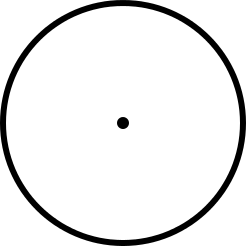
绘制刻度
最复杂的地方就是画刻度了,这里要先复习一下数学中的三角函数:
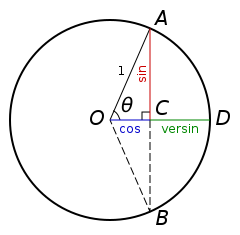
刻度的起始位置就是圆框上的一个点,第一步就是要知道这个点的坐标。上图中:
1 2
| sinθ = AC / AO cosθ = OC / AO
|
其中AO即为圆半径,而θ的值则根据刻度而定。0是π/2,3是0,6是3π/2,9是π:
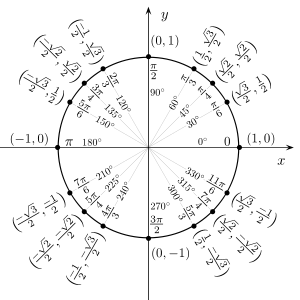
由此可得到刻度起始点的位置为:
1 2
| x = 圆点横坐标 + AO * cosθ y = 圆点纵坐标 + AO * sinθ
|
同理可算出刻度结束点的位置为(结束点相当于在一个半径为圆框半径-刻度长度的圆上):
1 2
| x = 圆点横坐标 + (AO - 刻度长度) * cosθ y = 圆点纵坐标 + (AO - 刻度长度) * sinθ
|
于是,这程序可以写了:
1 2 3 4 5 6 7 8 9 10 11 12 13 14 15 16 17 18 19 20 21 22 23 24 25 26
| for (var i = 0, angle = 0, tmp, len; i < 60; i++) { bgCtx.beginPath(); if (0 === i % 5) { bgCtx.lineWidth = 5; len = 12; bgCtx.strokeStyle = '#000'; } else { bgCtx.lineWidth = 2; len = 6; bgCtx.strokeStyle = '#999'; } tmp = radius - borderWidth / 2; bgCtx.moveTo( dot.x + tmp * Math.cos(angle), dot.y + tmp * Math.sin(angle) ); tmp -= len; bgCtx.lineTo(dot.x + tmp * Math.cos(angle), dot.y + tmp * Math.sin(angle)); bgCtx.stroke(); bgCtx.closePath(); angle += Math.PI / 30; }
|
画好刻度后,结果应该是这样:
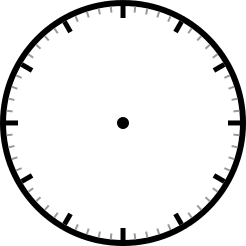
画指针
先得获取指针<canvas>的上下文:
1
| var ptxContext = clockPointers.getContext('2d');
|
由于画指针的操作每隔一秒都要执行一次,所以这里就写成一个函数,方便传给setInterval调用:
1 2 3 4 5 6 7 8 9 10 11 12 13 14 15 16 17 18 19 20
| function updatePointers() { ptCtx.clearRect(0, 0, width, height); var now = new Date(); var h = now.getHours(); var m = now.getMinutes(); var s = now.getSeconds(); h = h > 12 ? h - 12 : h; h = h + m / 60; h = h / 12; m = m / 60; s = s / 60; drawPointers(s, 2, 92); drawPointers(m, 4, 82); drawPointers(h, 6, 65); }
|
drawPointers函数的实现是:
1 2 3 4 5 6 7 8 9 10 11 12
| function drawPointers(angle, lineWidth, length) { angle = angle * Math.PI * 2 - Math.PI / 2; ptCtx.beginPath(); ptCtx.lineWidth = lineWidth; ptCtx.strokeStyle = "#000"; ptCtx.moveTo(dot.x, dot.y); ptCtx.lineTo(dot.x + length * Math.cos(angle), dot.y + length * Math.sin(angle)); ptCtx.stroke(); ptCtx.closePath(); }
|
这里主要也是用到三角函数,就不啰嗦了,但是要注意angel的计算。由于传入的angel是一个百分数,所以要乘以一个圆周,也就是2π,才知道对应的弧度,算出来以后还要减去π/2,因为从上面的坐标图就可以看到,0是位于x轴而不是y轴,刚好比正常的时钟多了π/2。
最后别忘了调用updatePointers实时更新指针:
1 2
| setInterval(updatePointers, 1000); updatePointers();
|
这下时钟完全出来了,除了初步熟悉<canvas>绘图API外,还顺便复习了一次三角函数。